Usando tablet Android como pantalla extendida en Ubuntu
Buscando alguna utilidad extra que darle a mi tablet, pensé en ocuparlo como un escritorio extendido y así mostrar más información que, para un desarrollador, nunca es suficiente.
Vale decir que estas instrucciones deberían funcionar para cualquier versión de Ubuntu / dispositivo Android, pero solo para dejar constancia, parte de mi stack es:
- Tablet con Android Lolipop (5.0.1)
- Xubuntu Trusty (14.04)
- Drivers propietarios de Nvidia (340.46)
##Configuración Ubuntu
Primero que nada, instalar los programas necesarios para que el tablet pueda conectarse:
sudo apt-get install xserver-xorg-video-dummy x11vnc -y- xserver-xorg-video-dummy: Permitirá configurar lo que se muestre en el tablet como un monitor virtual de la sesión de X actual.
- x11vnc: Servidor VNC que compartirá la sesión X a cualquier cliente VNC.
Luego se debe editar el archivo /etc/X11/xorg.conf y en la sección ServerLayout agregar las siguientes líneas:
Screen 1 "Screen1" RightOf "Screen0"
Option "Xinerama" "1"
Donde RightOf indica dónde nuestro monitor virtual se posicionará, en este caso, a la derecha del monitor principal.
Otras opciones son LeftOf, Above o Below.
Para opciones más avanzadas de posicionamiento, revisar la documentación de xorg.conf
En mi caso, la sección ServerLayout queda como sigue:
Section "ServerLayout"
Identifier "Layout0"
Screen 0 "Screen0" 0 0
Screen 1 "Screen1" RightOf "Screen0"
InputDevice "Keyboard0" "CoreKeyboard"
InputDevice "Mouse0" "CorePointer"
Option "Xinerama" "1"
EndSection
También agregar al final del archivo la información relacionada al screen virtual creado:
############
## Xdummy ##
############
Section "Device"
Identifier "Device1"
Driver "dummy"
VideoRam 256000
EndSection
Section "Monitor"
Identifier "Monitor1"
EndSection
Section "Screen"
Identifier "Screen1"
Device "Device1"
Monitor "Monitor1"
SubSection "Display"
Modes "1536x2048"
EndSubSection
EndSection
################
## Fin Xdummy ##
################
A pesar de que no es necesario para que funcione correctamente, agregué SubSection "Display" en la configuración del Screen donde he seteado la resolución de mi tablet que es 1536x2048.
Para que los cambios se reflejen, debemos reiniciar el X display manager:
sudo service lightdm restartFinalmente correremos el servidor vnc:
x11vnc -noxdamage -clip xinerama1 -foreverLa opción -clip xinerama1 permitirá solamente compartir lo que se muestre en el display virtual creado.
Configuración Android
Primero es necesario instalar un cliente VNC. El mas popular es VNC Viewer, aunque personalmente me dio problemas con el cursor que se muestra siempre centrado en el tablet, así que terminé usando VNC per Android. De cualquier forma si ninguno de estos dos cumplen tus necesidades, hay otros clientes que pueden probar a instalar.
Luego ejecutar la aplicación y configurar la conexión al equipo con Ubuntu. En mi caso:
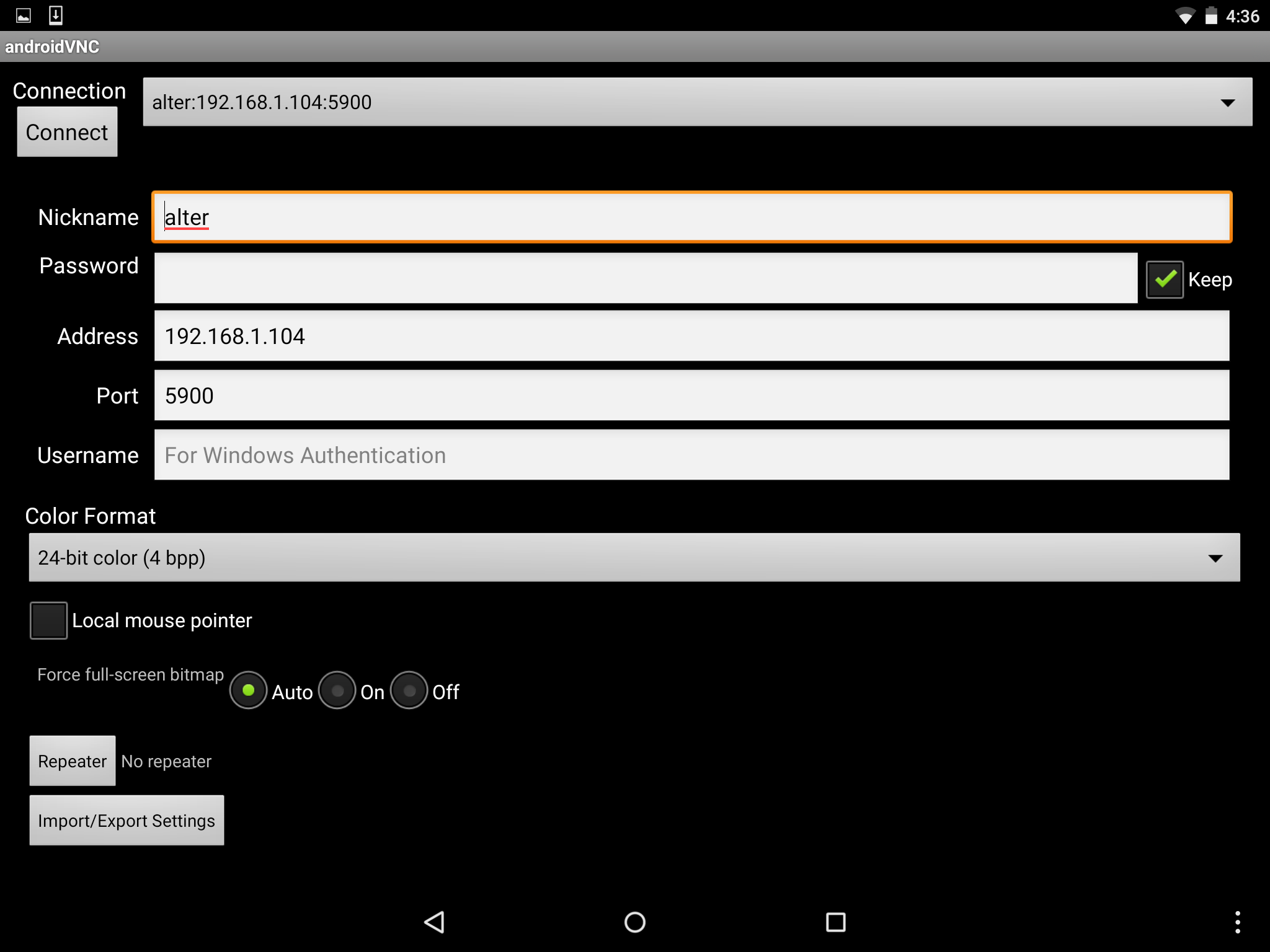
(Via: Use any Tablet/Smartphone as extended monitor wireless in GNU/Linux y Xinerama, un ejemplo práctico)